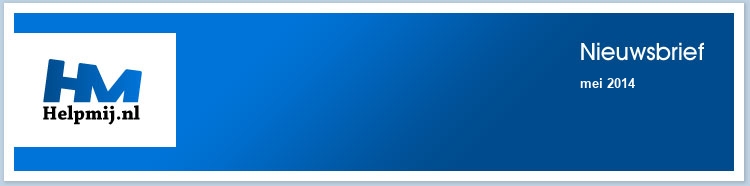| |
|
De redactie bestaat uit:
CorVerm (Eindredacteur)
ErpCity
femke98
K1pje
leofact
OctaFish
De redactie is te bereiken op nieuwsbrief@helpmij.nl. Naar dit e-mailadres géén vragen sturen die betrekking hebben op computers en dergelijke. Deze horen op het forum geplaatst te worden.
Oplage
De nieuwsbrief wordt naar 30198 unieke e-mailadressen verstuurd. Deze e-mailadressen zijn via opt-in geselecteerd.
Adverteren
Indien u een advertentie wilt laten plaatsen in deze nieuwsbrief neem dan contact op met de redactie.


Aan- en afmelden
Om u aan te melden voor de nieuwsbrief kunt u naar deze pagina gaan.
Wilt u de volgende uitgaven niet meer ontvangen, dan kunt u zich hier afmelden. Is deze nieuwsbrief naar u doorgestuurd en wilt u hem zelf ontvangen? Ga dan naar deze pagina en meldt u aan. U zult dan automatisch de volgende nieuwsbrief ontvangen.
Wilt u nog eens een artikel nalezen? Wanneer u lid van de vereniging bent, kunt u hier in oude nieuwsbrieven bladeren.
|
|
Voorwoord
|
Auteur: CorVerm
|

|
“Gelukkig” is bij Microsoft alles te koop, zelfs de ondersteuning voor een afgedankt besturingssysteem. Zijn alle fervente Windows XP gebruikers de klos omdat zij geen veiligheids- en andere updates meer krijgen, de overheid koopt die gewoon. “Slechts” drie miljoen euro is de overheid kwijt aan de ondersteuning van XP. Letterlijk genomen zijn wij, de burgers van dit land, dat geld kwijt. Want ten eerste zijn het de burgers die dat bedrag op moeten hoesten, ten tweede had de overheid veel eerder maatregelen moeten nemen. Dat zou dan weer drie miljoen euro gescheeld hebben. Toegegeven, voor dat bedrag heeft de overheid ook voor Office 2003 en Exchange 2003 “zorg” ingekocht. Op zich betekent dit, dat de overheid al lang met verouderde software werkt. Dat is geen schone zaak. Dat is een farce. Volgens van Dale is het synoniem voor farce “een
klucht, een schertsvertoning”.
Begin april draaiden er nog zo'n 40.000 overheidscomputers op het XP-systeem. Veertigduizend! En dat terwijl de Nederlandse overheid 4 tot 5 miljard euro kwijt raakte aan ICT-projecten die geheel mislukt zijn. Vooral bij grote technologieprojecten gaat het mis: van de grote projecten, met een budget van 7,5 miljoen euro of meer, slaagt 7 procent. Je zou zeggen: had een deel van dat geld eerst maar aan nieuwe besturingssystemen besteed en aan nieuwe software. Dan zou de overheid, net als iedere simpele computergebruiker, gewoon bij de tijd zijn.
Het is niet te geloven! Van de grote overheidsprojecten mislukt 36%. De mislukkingen zijn zodanig dat het nieuwe systeem nooit in gebruik wordt genomen. Van de overige projecten is maar liefst 57% discutabel. Vele projecten vallen veel duurder uit dan gepland en dat is te wijten aan de grootschaligheid van die projecten. ICT’ers zien door de bomen het bos niet meer en dus moet het wel mis gaan.
Nou ja, genoeg hierover. Als al dat geld niet verspild zou zijn dan hadden, om maar eens een voorbeeld te noemen, de zorgkosten een stuk lager kunnen zijn. Want dat treft iedereen, zeker als je mankerende bent, in de portemonnee. Feitelijk wordt iedere burger dus dubbel gepakt.
Volgens mij hebben wij deze nieuwsbrief weer voorzien van mooie artikelen. Als ik er één artikel uit mag lichten dan is dat SkiptheMenu. Deze app kan veel irritatie vermijden.
Moge deze nieuwsbrief een ieder behagen  . .
|
Het downloadverbod
|
Auteur: K1pje
|

|
In de nieuwsbrief van februari was al ter sprake gekomen dat er mogelijk een downloadverbod zou gaan gelden in Nederland. Verschillende elektronicawinkels en
-fabrikanten hadden namelijk Stichting Thuiskopie voor de Hoge Raad gedaagd vanwege de te hoge thuiskopieheffing. Omdat de Hoge Raad vermoedde dat downloaden uit illegale bron helemaal niet mag, was de zaak doorverwezen naar het Europese Hof.
Het Europese Hof heeft op 10 april besloten dat Nederland het downloaden uit illegale bron niet mag toestaan. De achterliggende gedachte hiervan is dat bij het berekenen van de hoogte van de thuiskopieheffing, er geen rekening gehouden mag worden met het illegaal downloaden. Het verhogen van de thuiskopieheffing ter compensatie voor illegaal downloaden wordt gezien als onacceptabel: met deze maatregel worden alle gebruikers getroffen, dus ook degene die niet (illegaal) downloaden. Gevolg is het downloadverbod waartoe is besloten, wat een eerlijke maatregel moet zijn.

Omdat de uitspraken van het Europese Hof bindend zijn voor alle EU-lidstaten heeft het kabinet het downloadverbod ook meteen doorgevoerd. Het Hof erkende gelijktijdig met de uitspraak dat het downloadverbod technisch gezien niet te handhaven is. Het is dan dus ook de vraag wat men daadwerkelijk zal gaan merken van dit verbod.
De gevolgen
Voorheen was het toegestaan om audiovisueel materiaal te downloaden uit illegale bronnen. Dit is nu dus verboden. Alles wat niet met toestemming van auteursrechthebbende is verspreid komt per definitie uit een illegale bron. Hierbij kan je denken aan torrentsites en nieuwsgroepen. Software en games downloaden uit illegale bron was altijd al verboden, dus hier verandert er niets.
Kan je als “downloader” nu veroordeeld worden? Zoals het er nu naar uit ziet is dat (nog) niet het geval. Het Openbaar Ministerie heeft aangegeven dat het downloaders niet gaat vervolgen. Ook Stichting Brein heeft aangegeven zich niet te gaan storten op downloaders. Zij zullen zich blijven richten op de sites die illegaal materiaal aanbieden, iets wat Brein voorheen ook al deed.
De enige manier om vervolgd te worden, is wanneer een auteursrechthebbende jou persoonlijk aanklaagt voor het illegaal downloaden van zijn/haar werk. Nu gebeurd dit vrij veel in Amerika waarbij schrikbarende schadevergoedingen geëist worden. Deze schadevergoedingen zijn voornamelijk afschrikwekkend bedoeld, iets wat in Nederland niet mag. Je lijkt als downloader wat dat betreft nog niet veel te vrezen te hebben.
Nu er een downloadverbod geldt, zou je ook verwachten dat de thuiskopieheffing opgeheven of verlaagd zou worden. Helaas is dit nog niet direct het geval. Dit zal in het vervolg van de rechtsgang bepaald moeten worden en dit kan nog een hele poos duren. Al met al lijkt er dus niets verandert sinds 10 april en blijven cd’s, dvd’s, harde schijven, smartphones, etc. even duur.
|
VBA voor Doe het Zelvers deel 6
|
Auteur: leofact
|

|
|
VBA voor Doe het Zelvers is een reeks artikelen, bedoelt voor mensen die met VBA in Excel aan de slag willen om taken te automatiseren of om deze toegankelijk te maken voor gebruikers met weinig Excel kennis. VBA is een volwaardige programmeertaal met een woordenschat en een zinsopbouw (syntaxis). Om deze goed te kunnen leren wordt het aangeraden om hierover boeken te lezen. Bijvoorbeeld uit deze willekeurige selectie.
|
Vorige aflevering
De vorige keer werd de Event of gebeurtenis macro besproken met verschillende voorbeelden die ook in de bijlage werden uitgewerkt. Verder werd een manier geboden om ongewenst knippen en plakken tegen te gaan en werd er een simpele klok gemaakt.
In deze aflevering
Dit keer wordt er een timer gecreëerd met behulp van de OnTime methode. Er wordt ook een methode gegeven om, met behulp van een klein beetje VBA en voorwaardelijke opmaak, de geselecteerde rij en kolom zichtbaar te maken. Daarnaast wordt de conversie van Excel 2003 naar 2010 besproken en worden een aantal van de problemen die daarbij op kunnen treden behandeld. Ook bij deze aflevering hoort een bijlage die hier kan worden gedownload.
De timer
De timer die we gaan bouwen wordt een soort stopwatch, met een start-, pauze- en een resetfunctie. In de vorige aflevering is al besproken dat de OnTime methode niet 100% nauwkeurig is en dat de kleinste te gebruiken eenheid de seconde is. Rekening houdend met deze beperkingen kan er toch een redelijke timer worden gecreëerd met deze methode. We starten met een cel aan te wijzen waarin de tijd gaat komen.
|
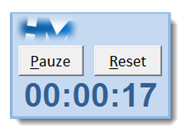 |
De cel-eigenschappen (CTRL + 1) van deze cel worden op “aangepast” ingesteld:
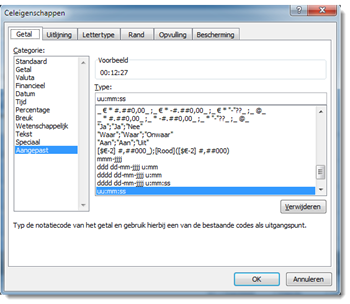 |
Stel vervolgens het lettertype naar wens in. Maak daarna twee knoppen uit de ActiveX objecten (zie aflevering 4) en geef deze de volgende namen: CbutTimer en CbutReset. Stel de knop tekst in m.b.v. Caption en maakt daar heel origineel “Start” en “Reset” van. Maak eventueel met cel-opmaak de vormgeving af. Dit is voor de werking natuurlijk verder overbodig.Nu is alleen nog de code nodig om de timer te laten functioneren. Hiervoor is een routine nodig die de timer start. |
Vervolgens één die deze laat lopen en een routine die de timer pauzeert. Als laatste is er een routine nodig om de timer te kunnen resetten. Om de benodigde waarden door te geven worden hiervoor drie globale variabelen gebruikt:

Uitleg over variabelen is in deel 3 te vinden.
De volgende stap is de bouw van een routine waarin de timer aan de gang wordt gehouden en die de tijd in de aangewezen cel zet. In deze routine wordt in er in de eerste regel alvast rekening mee gehouden dat de Timer gestopt moet kunnen worden als TimerOn de waarde “False” heeft gekregen. Wanneer de waarde “True” is, wordt er uitgerekend wat de huidige tijd is van de timer. Hiervoor wordt de starttijd van de huidige tijd afgetrokken. Dit wordt vervolgens op de juiste plaats op het werkblad gezet met behulp van de Format Functie. Strikt genomen is Format hier niet nodig, daar de gewenste opmaak ook al in de cel-eigenschappen is aangegeven. Hierna wordt de volgende tijd uitgerekend door een seconde bij de huidige tijd op te tellen. Hiervoor wordt de functie TimeValue gebruikt. Als laatste wordt deze timer routine weer aangeroepen door de OnTime methode op de
ingestelde tijd. Het geheel kan er dan zo uitzien:
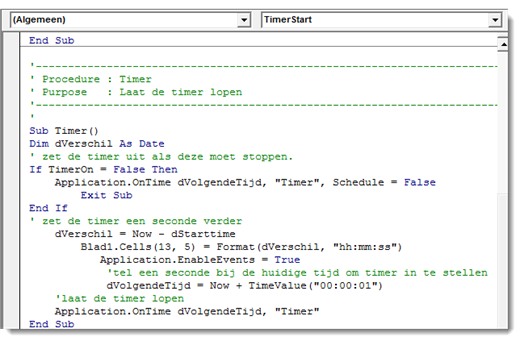
Nu moet de Timer natuurlijk nog worden gestart. Hiervoor maken we een routine waarin gekeken wordt of de timer voor het eerst wordt gestart, of eerder werd gepauzeerd door de gebruiker. Als de timer voor het eerst wordt gestart zal de waarde van dStarttime 0 zijn. Daar wordt op gecontroleerd. Als dit het geval is wordt dStarttime op Now (nu) ingesteld. In het tweede geval wordt de verlopen tijd die de timer aangeeft daarvan afgetrokken. Op deze manier loopt de Timer weer verder waar deze gebleven was: 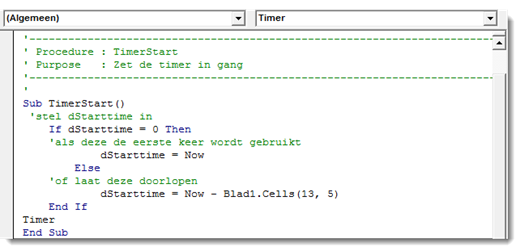
Nu kun je op de startknop klikken wat je wilt, maar er gebeurt nog steeds niets. Daarvoor is het nodig dat de klik wordt afgevangen in het Click event. Daarin regelen we gelijk beide mogelijkheden van de knop. Bij de eerste klik zetten we de Caption (knoptekst) op “Pauze” en starten door TimerOn de waarde ”True” te geven en vervolgens naar TimerStart te springen. In het andere geval geven we TimerOn de waarde “False” en zetten de Caption op “Start” om de gebruiker te informeren over de functie van knop: 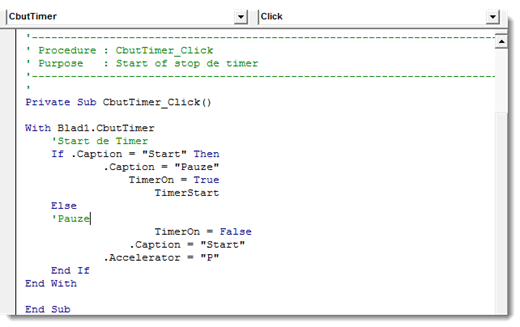
Nu kan de Timer daadwerkelijk gestart worden. Ons rest alleen nog een routine om de timer te resetten. Deze zouden we gelijk in het Click event van de
Resetknop kunnen zetten. Het is echter netjes om de timer gereset achter te laten als het werkboek wordt gesloten. We maken daarom een aparte routine die ook vanuit het WorkBook_BeforeClose event kan worden opgeroepen. De reset routine kan er bijvoorbeeld zo uitzien: 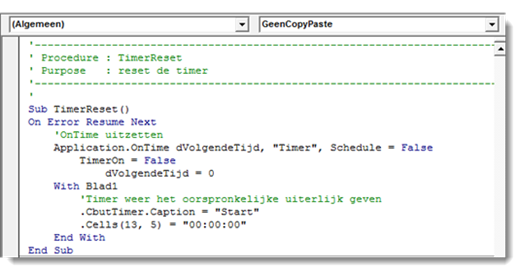
In het Timerbutton Click event hoeft dan alleen maar deze routine te worden aangeroepen: 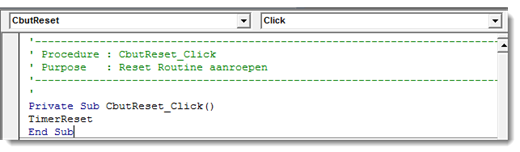
Ditzelfde kan nu ook in het BeforeClose event: 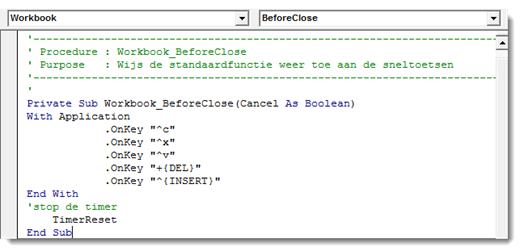
Hiermee is de Timer klaar en stappen we naar het volgende onderdeel.
Regel en rij selectie
In Excel is te zien in welke rij en kolom de geselcteerde cel zich bevind. Soms wordt het belangrijk gevonden om dit duidelijker te accentueren. Dit kan er als volgt uit zien:
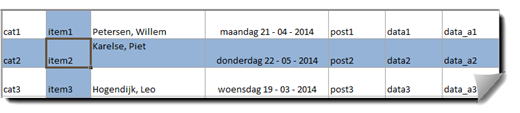
Dit kan heel eenvoudig bereikt worden door een combinatie van voorwaardelijke opmaak en een regeltje VBA. Nog niet bekend met voorwaardelijk opmaak? Lees dan eerst de uitleg hierover op Office.Microsoft.com
Open het venster "regels beheren". Via de tab Start > Voorwaardelijk opmaak > Regels beheren. Maak daar de twee regels aan zoals hieronder getoond:
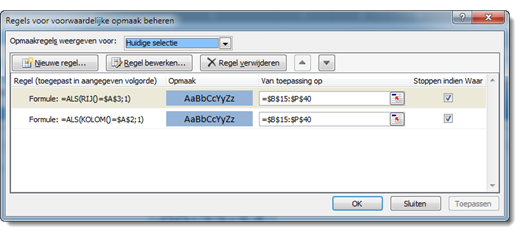 Geef een hierbij ook de gewenste opmaak aan. In de bijlage wordt de cel-opvulling op licht blauw gezet. Dit wordt getoond in die cellen waarvan de rij en kolomnummers overeen komen met de cellen A2 en A3. Dit wordt pas functioneel als daar steeds het nummer van de geselecteerde rij en kolom in staan. Hiervoor is een klein stukje VBA noodzakelijk. We kunnen dat realiseren met behulp van het SelectionChange event: Geef een hierbij ook de gewenste opmaak aan. In de bijlage wordt de cel-opvulling op licht blauw gezet. Dit wordt getoond in die cellen waarvan de rij en kolomnummers overeen komen met de cellen A2 en A3. Dit wordt pas functioneel als daar steeds het nummer van de geselecteerde rij en kolom in staan. Hiervoor is een klein stukje VBA noodzakelijk. We kunnen dat realiseren met behulp van het SelectionChange event:
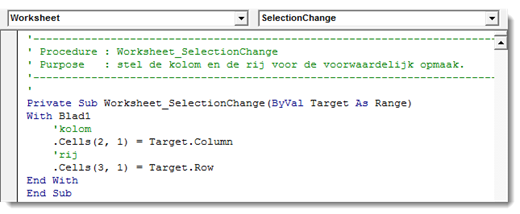
Dit is dan alles wat er nodig is. We gaan nu naar het laatste onderdeel van deze aflevering, namelijk:
Werkboeken converteren
Microsoft brengt regelmatig nieuwe Office versies uit en dat is een mooi iets. Over het algemeen brengt dat namelijk nieuwe functies en verbeteringen met zich mee. Een grote overstap is de stap van Office 2003 naar Office 2007/2010. Dit vanwege de geheel andere gebruikerservaring door de introductie van het lint, maar ook door de ander manier van opslag en benaming van de bestanden. Werken met het lint is voor iedereen wennen. De één vindt het uiteindelijk zeer prettig en de ander blijft er mee worstelen.
Nu per 8 april de ondersteuning voor Office 2003 is beëindigd, wordt het écht tijd om over te stappen naar een nieuwere versie. De nieuwere Office versies maken gebruik van een ander bestandsformaat. Dit formaat heeft als voordeel dat de bestanden veel kleiner zijn. Meestal rond 50% kleiner dan de Office 2003 versies. Dit nieuwe formaat is ook nodig om de nieuwe functies te kunnen gebruiken. Er zijn ook nadelen: zo is het om beveiligingsredenen noodzakelijk om een werkboek met macro’s in een ander bestandsformaat op te slaan. Namelijk in.xlsm of .xlsb in plaats van .xlsx. Doe je dit fout, dan zijn in één klap alle macro’s verdwenen. Daar wordt gelukkig dan wel eerst voor gewaarschuwd.
Lastiger is dat een ouder werkboek wel eens corrupt wil raken en dan opent met de melding “Dit werkboek bevat onleesbare inhoud”. Excel biedt dan wel een mogelijkheid tot herstel, maar die blijkt dan niet altijd opgeslagen te kunnen worden. Voor deze “noodsituatie” geef ik een manier om toch verder te kunnen en nog wat tips om de fout te voorkomen.
Onleesbare inhoud
Als het een werkboek betreft dat oorspronkelijk opgezet werd in Excel 2003 kan het helpen dit weer terug te converteren. Kies wanneer de melding over de onleesbare inhoud verschijnt voor herstellen. Sla vervolgens met "Opslaan als" het werkboek op als Excel 2003 .xls. In veel gevallen kan het nu weer gewoon worden gebruikt.
Converteren
Op de juiste manier converteren kan al een hoop narigheid schelen.
Met "Opslaan als" zijn .xls werkboeken op te slaan als .xlsx en .xlsm. Daarbij wordt het werkboek echter niet geconverteerd naar het nieuwe formaat. Doe dit door voor converteren te kiezen via Bestand > Info > Converteren.
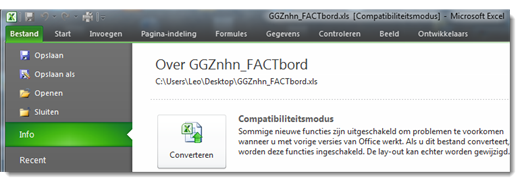 Dat er nu anders wordt opgeslagen is gelijk merkbaar aan de veel kleinere bestandsgrootte die overblijft. Dat er nu anders wordt opgeslagen is gelijk merkbaar aan de veel kleinere bestandsgrootte die overblijft.
Bij werkboeken met macro’s kan er ook na converteren een probleem ontstaan. Dit wordt mogelijk veroorzaakt door de beveiliging van Windows 7. Het advies was daarom ook om dit converteren op een XP PC te doen. Dat is nu een verouderd advies, daar XP niet meer ondersteund wordt. Wat dan wel kan helpen is om tijdens het converteren UAC (User Account Control) uit te zetten. Lees hier hoe dat gaat, wanneer je daar niet bekend mee bent.
Buiten deze maatregelen zijn er nog een aantal andere zaken die kunnen helpen. Zorg ervoor dat er geen ontbrekende referenties aangevinkt staan. Controleer dit door in de VBA Editor via menu Extra naar verwijzingen te gaan. Haal in ieder geval de vinkjes weg bij verwijzingen waar ‘ontbreekt” bij staat.
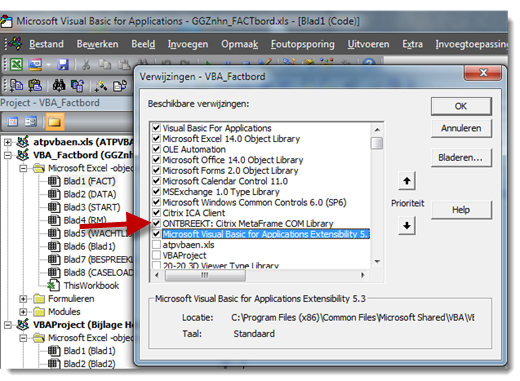
In principe zijn in de meeste gevallen alleen de bovenste 5 verwijzingen noodzakelijk, maar dit kan per situatie verschillen. Hetzelfde kan gelden voor invoegtoepassingen (menu invoegtoepassingen > beheer van invoegtoepassingen). Verwijder daar alle niet noodzakelijke invoegtoepassingen. Het resultaat is het beste wanneer deze handelingen nog voor het converteren worden verricht.
Andere mogelijke oorzaken voor problemen na het converteren:
Een enkele keer kan een sorteerroutine corrupt raken. Voornamelijk als deze in de klasse module van een werkblad staan (bijvoorbeeld in de Worksheet_Activate). Er wordt dan gemeld dat er een probleem is met een bepaald record op een bepaald werkblad. Opnieuw schrijven van de routine voor dat blad kan het probleem dan blijvend verhelpen.
Verder kan een probleem ontstaan met voorwaardelijk opmaak. Dit omdat de mogelijkheden hiervan veel uitgebreider zijn in de nieuwste office versies. De regels controleren en zo nodig aanpassen kan helpen. Dit laatste kan ook gelden voor draaitabellen.
Hiermee besluit ik deze aflevering.
Samenvattend:
In deze aflevering werd de OnTime methode verder besproken en met behulp van deze methode werd een Stopwatch gebouwd. Verder werd er een manier gegeven om de geselecteerde rij en kolom meer zichtbaar te maken. Dit werd bereikt met een combinatie van voorwaardelijke opmaak en wat VBA code. Als laatste werd de conversie van Office 2003 naar nieuwere versie besproken en werden er tips gegeven om dit beter te laten verlopen.
Volgende aflevering
De volgende keer wordt het maken van keuzes besproken (o.a. If, Then, Else) en de (on)mogelijkheden van het nemen van sprongen door de routines.
|
Access Hoofdstuk 22
|
Auteur: OctaFish
|

|
Werken met Recordsets (deel 3)
In de vorige 2 delen van dit drieluik hebben we gezien hoe we een recordset aan een formulier konden hangen. In dit hoofdstuk gaan we een stapje verder, want nu gaan we een formulier maken dat volledig niet-afhankelijk is, en alleen als het nodig is een connectie maakt met de tabel. Deze constructie heeft als groot voordeel dat de belasting op de tabellen in de backend database minimaal is, want er wordt alleen een connectie gemaakt als er data-overdracht nodig is. Bijvoorbeeld bij het bladeren tussen de records, of het opslaan van een mutatie. Je kunt dus met veel meer mensen aan dezelfde database werken dan in de situatie waarin je een vaste connectie hebt met een tabel.
De constructie die we gaan maken heeft wel een nadeel, want wat gebeurt er als meerdere gebruikers dezelfde record(set) ophalen en tegelijk in hun eigen database bewerken? Welke gebruiker kan dan de mutaties opslaan zonder dat ze worden overschreven? Dat risico moet je dus ondervangen, bijvoorbeeld door een controle te doen op de oorspronkelijke gegevens zoals ze zijn ingelezen in relatie tot de staat van de gegevens vlak voordat je de gewijzigde gegevens wilt opslaan. Als de twee records identiek zijn, heeft niemand het record gemuteerd, en kunnen de eigen mutaties dus worden opgeslagen.
Deze situatie geldt dan uiteraard niet voor de tweede gebruiker die met hetzelfde record werkt, want die constateert dan dat er verschillen zijn tussen de oorspronkelijke record en het record zoals dat in de tabel staat voordat hij het zou willen opslaan. En die situatie vereist dan uiteraard een beslissing. Maar deze conflictsituatie, hoe belangrijk hij ook is, nemen we in het hoofdstuk niet mee, we concentreren ons voorlopig alleen op de werking van de principes.
Maken van de connecties
De eerste stap is niet onbelangrijk, namelijk het schrijven van de code die we gaan gebruiken om de connecties te kunnen maken met de databasetabellen. We gebruiken hiervoor functies die we in een aparte module zetten. Alles begint uiteraard weer met het vastleggen van de variabelen. Die worden Public gedeclareerd, omdat we ze de breedst mogelijke scope willen geven (werkend binnen de hele database namelijk).
- Public cn As ADODB.Connection
- Public rs As ADODB.Recordset
- Public strCN As String
- Public strSQL As String
We maken gebruik van ADO voor de connecties. Deze variabelen Wil je liever met DAO werken, dan moet je de code dus af en toe aanpassen. Als het goed is, heb je nu de kennis in huis om dat zelf te doen. We beginnen het traject met de functie Conn die de tabel opent. Deze functie maakt in ons voorbeeld connectie met een vaste database, maar heeft als input wel de naam van een tabel nodig. Hoe de functie wordt aangeroepen, zien we als we het formulier gaan maken.
- Function Conn(Tabel As String)
- Set cn = New ADODB.Connection
- strCN = " Microsoft.ACE.OLEDB.12.0;Data Source=" & CurrentProject.Path & "Voorbeeld BE.accdb;Persist Security Info
=False;"
- cn.Open strCN
- Set rs = New Recordset
- With rs
- .CursorType = adOpenKeyset
- .CursorLocation = adUseClient
- .LockType = adLockOptimistic
- .Open Tabel, cn
- .ActiveConnection = Nothing
- End With
- End Function
We duiken al gelijk het diepe in, want de functie maakt een connectie met de Backend database. De tabellen staan namelijk niet in de Frontend. De variabele strCN zorgt voor die connectie. Daarbij komt al gelijk het eerste probleem om de hoek kijken: gaan we werken met JET, of met ACE? Toegang tot oudere Access databases (pre 2007) kunnen sowieso alleen met JET worden geopend, maar vanaf 2007 gebruikt Microsoft een nieuwe engine, en dat is dus ACE. De werking verschilt niet eens zoveel, maar de gebruikte string natuurlijk wel. Hierboven heb ik de ACE connectie gelegd met een 2007 accdb database, (dit hoofdstuk wordt feitelijk met Access 2010 gebouwd). Hieronder de JET opdracht:
3. strCN = "Provider=Microsoft.Jet.OLEDB.4.0;Data Source=" & CurrentProject.Path & "Voorbeeld BE.mdb"
In het eerste blok zie je de code om te connecten met een accdb database, die dus met ACE werkt. In de aparte regel hierboven vind je de code voor als je met een mdb database aan de gang gaat.
Met cn.Open strCN in regel 4 wordt de database geopend. Dan heb je nog geen connectie met een tabel, dat gebeurt in de volgende stappen. De code die je ziet staan tussen regels 5 en 12 horen je bekend voor te komen, want die techniek van een Recordset openen is al vaker behandeld. Wat hierbij wellicht opvalt, is dat de connectie gelijk weer wordt vrijgegeven nadat de recordset is ingeladen. Deze techniek zorgt ervoor dat er dus geen continue dataverbinding is met de backend.
Vullen van het formulier
De volgende stap is het implementeren van de functie in het formulier en het vullen van de velden met het eerste record. Dat gebeurt op de volgende manier:
- Private Sub Form_Load()
- Call Conn("tblContacts")
- If rs.BOF And rs.EOF Then
- MsgBox "Geen records te vinden...", vbOKOnly
- Exit Sub
- Else
- rs.MoveFirst
- Call VulScherm
- End If
- cn.Close
- Set cn = Nothing
- End Sub
In regel 2 zie je hoe de functie Conn wordt aangeroepen met de naam van de tabel als parameter. In de volgende 5 regels wordt gecontroleerd of de tabel leeg is of niet. Bij een lege tabel hoeven er uiteraard geen gegevens ingelezen te worden in het formulier, dus die stap (in regel 8) wordt dan niet uitgevoerd. Een formulier open je natuurlijk met het eerste record, dus die opdracht staat in regel 7.
In regel 8 zie je dat de functie Vulscherm wordt aangeroepen, en deze functie zorgt ervoor dat de tabelgegevens worden ingevuld. Dus die functie gaan we nu bekijken!
- Function VulScherm()
- On Error Resume Next
- 'Formulier vullen met gegevens uit lokale recordset
- If Not rs.BOF And Not rs.EOF Then
- Me.intContactId = rs!intContactId
- Me.txtLastName = rs!txtLastName
- Me.txtFirstName = rs!txtFirstName
- Me.txtMiddleName = rs!txtMiddleName
- Me.txtTitle = rs!txtTitle
- Me.txtAddress1 = rs!txtAddress1
- Me.txtAddress2 = rs!txtAddress2
- Me.txtCity = rs!txtCity
- Me.txtState = rs!txtState
- Me.txtZip = rs!txtZip
- Me.txtWorkPhone = rs!txtWorkPhone
- Me.txtHomePhone = rs!txtHomePhone
- Me.txtCellPhone = rs!txtCellPhone
- ElseIf rs.BOF Then
- rs.MoveNext
- ElseIf rs.EOF Then
- rs.MovePrevious
- End If
- End Function
We zien een functie die geen recordset hoeft te openen, want dat hebben we al gedaan tenslotte. We gebruiken een IF..Then..Else om te controleren waar je bent in het formulier. We vullen eerst de formuliervelden met de records uit de recordset. In dit voorbeeld gebruik ik identieke veldnamen, en tekstvelden, zodat het matchen van veld en tekstveld een eenvoudige klus is. Bij de controle wordt gekeken naar de positie van de cursor. Staat die aan het eind van de recordset (EOF) dan wordt hij een record teruggezet, en staat hij aan het begin (BOF) dan gaat de cursor een positie naar voren.
Bladeren door de recordset
Net als in een normaal formulier wil je natuurlijk kunnen bladeren door de recordset. Het mooist gaat dat als je daar eigen knoppen voor maakt, en daar de verschillende bladerfuncties achter hangt. Omdat de code voor vooruit bladeren en achteruit bladeren in principe identiek is, behandel ik maar één variant: het bladeren naar het volgende record. Je moet daarna in staat zijn om zelf de andere variant te bedenken. De complete uitwerking van dit hoofdstuk wordt overigens in de bij de cursus behorende topic in het Access forum geplaatst.
- Private Sub cmdMoveNext_Click()
- Call GaNaarVolgende
- End Sub
Voor het bladeren zijn aparte functies gemaakt, die met de knop worden geactiveerd..
- Function GaNaarVolgende()
- On Error Resume Next
- Call HuidigRecordBewaren
- If Not rs.BOF And Not rs.EOF Then
- rs.MoveNext
- Call VulScherm
- End If
- End Function
De functie doet 3 dingen: eerst de (eventuele) aanpassingen in de huidige record opslaan in de recordset, vervolgens naar het volgende record gaan, en de gegevens daarvan op het formulier zetten. Die laatste functie hebben we hierboven behandeld, dus we concentreren ons nu op de functie HuidigRecordBewaren.
Huidig record opslaan
Waarom hebben we een aparte functie nodig om een record op te slaan? Eigenlijk logisch, want we werken met virtuele gegevens. We hebben tenslotte de connectie met de database al afgesloten. Dus als we naar een volgend of vorig (of nieuw) record gaan, dan moeten de gegevens worden opgeslagen in de virtuele recordset.
- Function HuidigRecordBewaren()
- On Error GoTo Stoppen
- 'Huidig record opslaan in de lokale recordset
- If Not rs.BOF And Not rs.EOF Then
- On Error Resume Next
- rs!txtLastName = Me.txtLastName
- rs!txtFirstName = Me.txtFirstName
- rs!txtMiddleName = Me.txtMiddleName
- rs!txtTitle = Me.txtTitle
- rs!txtAddress1 = Me.txtAddress1
- rs!txtAddress2 = Me.txtAddress2
- rs!txtCity = Me.txtCity
- rs!txtState = Me.txtState
- rs!txtZip = Me.txtZip
- rs!txtWorkPhone = Me.txtWorkPhone
- rs!txtHomePhone = Me.txtHomePhone
- rs!txtCellPhone = Me.txtCellPhone
- End If
- Stoppen:
- End Function
In essentie is deze functie hetzelfde als de functie VulScherm, maar dan omgekeerd: nu worden alle tekstvelden toegewezen aan het bijbehorende Record. We hebben alleen een check nodig op lege recordsets, want dan valt er uiteraard ook niks op te slaan.
Nieuw record toevoegen
De volgende stap is om nieuwe records toe te voegen aan de recordset. Ook hiervoor hebben we aparte code nodig.
- Private Sub cmdAddNew_Click()
- Call NieuwRecord
- End Sub
En dat werkt dan als volgt:
- Function NieuwRecord()
- rs.AddNew
- rs.Update
- Call FormulierSchermLeeg
- End Function
Hier zien we twee opdrachten terug die we eerder in de cursus zijn tegengekomen: AddNew en Update. Bij die gelegenheid werd de recordset in toevoegmodus gezet met AddNew, vervolgens werden de velden gevuld, en daarna werd het nieuwe record opgeslagen met Update. Hier zie je eigenlijk iets vreemds, want na de opdracht rs.AddNew wordt gelijk de regel rs.Update uitgevoerd. Dat is op zich wel verklaarbaar, want als we een nieuw record toevoegen, moeten de gegevens nog worden ingevuld. Op het formulier staat namelijk nog het vorige record op het moment dat er op de knop <Nieuw record> wordt geklikt. En díe gegevens wil je natuurlijk niet toevoegen aan de tabel.
Daarom zie je in regel 4 de opdracht FormulierSchermLeeg, die na het bijwerken van de recordset het formulier gereed maakt (=leeg) voor de nieuwe invoer.
De functie FormulierSchermLeeg is ook weer erg vergelijkbaar met de bovenstaande functies, zoals je ziet.
- Function FormulierSchermLeeg()
- . Me.intContactId = ""
- Me.txtLastName = ""
- Me.txtFirstName = ""
- Me.txtMiddleName = ""
- Me.txtTitle = ""
- Me.txtAddress1 = ""
- Me.txtAddress2 = ""
- Me.txtCity = ""
- Me.txtState = ""
- Me.txtZip = ""
- Me.txtWorkPhone = ""
- Me.txtHomePhone = ""
- Me.txtCellPhone = ""
- End Function
Leegmaken van het formulier zorgt er uiteraard voor dat de gebruiker nu gegevens kan gaan invoeren.
Record wissen
Het wissen van een record gaat ongeveer op dezelfde manier als het toevoegen; nu wordt alleen de huidige record verwijderd uit de recordset. Als je een record verwijdert, kan dat uiteraard daarna niet meer getoond worden op het formulier, dus daar zul je dan een ander record moeten laten zien. In het voorbeeld kies ik voor het eerste record, maar je kunt er ook voor kiezen om het volgende of het vorige record te laten zien.
- Sub WisRecord()
- rs.Delete
- rs.Update
- rs.MoveFirst
- Call VulScherm
- End Sub
De opdrachten zouden nu geen verdere aanvulling meer nodig hoeven te hebben. Enige opmerking nog: als je kiest voor het volgende record, of het vorige record, dan moet je wel een check inbouwen die controleert of de cursor zich niet al aan het eind of aan het begin van de recordset bevindt, want in die gevallen kun je niet meer vooruit of achteruit. Zo’n check is bij MoveFirst eigenlijk ook nodig, want als je maar 1 record hebt, en je verwijdert dat, dan is de recordset daarna dus leeg, en kun je niet naar het eerste record. Bovendien zou je dan problemen krijgen bij het updaten van de recordset (zie volgende paragraaf).
Recordset opslaan in de tabel
Uiteindelijk is het doel natuurlijk om de mutaties (aanpassingen, nieuwe records, verwijderde records) weer terug te schrijven naar de database. We hebben immers in een virtuele omgeving gewerkt, en als je de pc zou afsluiten, dan ben je alles kwijt. Het eindresultaat moet dus worden opgeslagen. Die procedure kun je simpel aan de gebeurtenis <Bij uit geheugen> hangen; deze wordt namelijk getriggerd als het formulier wordt afgesloten.
- Private Sub Form_Unload(Cancel As Integer)
- Dim intResponse As Integer
- intResponse = MsgBox("Alles bewaren?", vbYesNo)
- If intResponse = vbYes Then
- Call AlleRecordsBewaren
- ElseIf intResponse = vbNo Then
- MsgBox "Niks bewaard...", vbOKOnly
- End If
- End Sub
Je kunt het opslaan afhankelijk maken van een Message Box, zodat de gebruiker nog kan kiezen of hij/zij alle wijzigingen wilt bewaren of niet. We gaan er nu vanuit dat er op <Ja> wordt geklikt, en dan wordt de procedure AlleRecordsBewaren gestart.
- Function AlleRecordsBewaren()
- Call HuidigRecordBewaren
- Call ConnSave
- Set rs.ActiveConnection = cn
- rs.UpdateBatch
- Set rs.ActiveConnection = Nothing
- cn.Close
- Set cn = Nothing
- End Function
De procedure AlleRecordsBewaren bewaart eerst de mutaties op het huidige record (Call HuidigRecordBewaren) en opent daarna een connectie met de database. Want we moeten nu de recordset wegschrijven, dus moet de database weer geopend worden. Dat doen we met de functie ConnSave.
- Function ConnSave()
- Set cn = New ADODB.Connection
- strCN = "Provider=Microsoft.Jet.OLEDB.4.0;Data Source=" & CurrentProject.Path & "Voorbeeld BE.mdb"
- cn.Open strCN
- End Function
In het voorbeeldje maak ik deze keer gebruik van de Jet database, maar het is natuurlijk niet de bedoeling om Ace en Jet door elkaar te gebruiken; de reden dat ik het nu wél doe is puur illustratief, om te laten zien dat de code voor Ace en Jet in wezen identiek is, op de naam van de Provider na natuurlijk.
Er wordt een nieuwe connectie toegewezen aan de variabele cn, en deze wordt vervolgens geopend met de connection string.
In regel 4 van de functie AlleRecordsBewaren wordt de recordset gekoppeld aan de connection cn, en vervolgens worden (regel 5) alle records bijgewerkt met de opdracht UpdateBatch. En dat is wel een fijne, want hiermee hoef je niet door alle records te lopen, alle wijzigingen worden in een batchverwerking uitgevoerd.
Vervolgens kunnen de recordset en de connection weer gesloten worden.
Samenvatting
In dit hoofdstuk heb je gezien hoe je met behulp van een connectie met een externe database gegevens kunt ophalen en kunt muteren op een formulier. De database heeft met deze opzet zelf geen tabellen nodig, alleen de formulieren, rapporten en functiemodules. Bij het starten van het formulier wordt een connectie gemaakt met de database, vervolgens wordt de benodigde recordset ingelezen, en daarna wordt de connectie met de database verbroken.
Aan deze constructie zitten zowel voordelen (weinig interactie met de database) als nadelen, maar het bespreken daarvan valt buiten het kader van dit hoofdstuk. Ik heb hier alleen de technieken willen laten zien die gebruikt worden. De databases met de gebruikte code kun je vinden in het forum onder deze link.
|
Interview met edmoor
|
Auteur: K1pje
|

|
Het interview is helemaal terug van weggeweest. Na ruim een jaar van afwezigheid wordt deze vaste rubriek weer opgepakt met als doel om iets meer te weten te komen over de mensen die actief zijn op Helpmij.nl. Hoe zijn de leden terecht gekomen op ons forum? Wat doen ze in het dagelijks leven? Allerlei vragen die beantwoordt zullen worden ter vermaak van de lezer. Misschien zijn de mensen die hier actief zijn wel wat normaler dan zij in eerste instantie deden vermoeden. 
| Allereerst een kleine introductie van de geïnterviewde van deze maand: edmoor is één van de leden die bijna sinds het begin van Helpmij actief is. In 2000 heeft hij zijn account geregistreerd en hij heeft sindsdien niet stilgezeten. Met meer dan 8300 posts op het forum is hij ook één van de actievere leden, |
 |
| wat daarom beloond is met de titel van “Mega Honourable Senior Member”. Veel mensen zullen ook zijn kenmerkende avatar van Lara Croft herkennen, welke je hiernaast afgebeeld ziet. |
Genoeg introductie al zeg ik het zelf, laten we beginnen:
edmoor doet vermoeden dat je Ed heet. Is dit ook zo? Wie is de persoon die achter deze nickname schuil gaat?
Die aanname is correct, ook al is het officieel Eddy, wat sommigen in mijn vrienden, familie en kennissenkring dan ook steevast blijven zeggen. Toch geef ik zelf de voorkeur aan Ed.
Ik ben getrouwd geweest en helaas mijn vrouw op veel te jonge leeftijd verloren waardoor ik genoodzaakt was onze drie kinderen alleen op te voeden. Hierdoor was ik ook veel thuis. Ondanks dat dat veel werk met zich meebracht ben ik toch ook bezig geweest wat voor mezelf te doen te hebben en daar is Helpmij een onderdeel van geworden.
Kan je uitleggen hoe je aan jouw nickname gekomen bent?
Bij mijn eerste mail adres moest ik iets verzinnen en dat werd een combinatie van mijn voornaam Ed en de naam van mijn favoriete kat toen en dat was Moortje. Als je die combinatie “edmoor” op z’n Engels schrijft staat er “Add More”, oftewel, “voeg meer toe”. Dat vond ik wel aardig voor email en heb ik altijd zo gehouden, naast een wat meer officieel adres.
Je handtekening op dit forum zegt het volgende: “If it wasn't for C, we would be using BASI, PASAL and OBOL.”. Kan je toelichten wat dit inhoudt?
Ik hou, tot frustratie van meerderen, nogal van woordgrapjes. Mijn handtekening wisselt nog weleens maar deze vond ik leuk omdat het computer gerelateerd is en over programmeertalen gaat.
Wat doe je allemaal in het dagelijks leven? Wat doe je voor werk?
Hierboven had ik het al over programmeertalen en dat is dan ook onderdeel van m’n dagelijkse werk. Ik ben begonnen op Digital’s VMS met Dibol, Cobol, Fortran en C maar tegenwoordig is het hoofdzakelijk Windows met Visual Studio en Office VBA. Daarnaast doe ik de ondersteuning van onze klanten die onze software in gebruik hebben voor het eenvoudig overhalen van gegevens uit Dynamics Navision en AX databases naar Excel, wat ook vrijwel volledig in VBA geschreven is.
Hoe ben jij ooit op Helpmij terecht gekomen? Had je zelf een (computer)probleem? Zo ja, wat was dit dan?
Ik heb het altijd al leuk gevonden om mensen die computerproblemen hebben te helpen. Ik heb er niet bewust naar gezocht maar liep ergens een keer tegen Helpmij aan waar ik toen regelmatig mee ging lezen en besloot op een gegeven moment me te registreren en mee te doen.
Als we kijken naar het soort topics waarop je reageert, dan zijn deze sterk uiteenlopend wat het onderwerp betreft. Je reageert op algemene vragen zoals het branden van een dvd tot specifieke Excel en Visual Basic vragen. Heb je echt zo’n brede kennis? Hoe heb je deze kennis opgedaan? Hoe en wanneer ben jij begonnen met “computeren”?
Mijn interesse voor Pc’s is in de jaren ’90 begonnen. Eigenlijk verplicht omdat ik er zakelijk mee te maken kreeg, maar ik heb er altijd plezier in gehad, en nog steeds. In die tijd moest je nog veel zelf doen en als er iemand een probleem had werd dat mij in m’n maag gesplitst. Dat is dus veel uitzoekerij geweest waardoor je al doende uiteraard ook veel opsteekt. Wat
Excel en VBA betreft is dat nog niet zo heel lang maar inmiddels wel de hoofdmoot van m’n werk.
Daarnaast ben ik nogal een film freak en daarom regelmatig bezig met het digitaliseren van films omdat ik het veel handiger vind om ze “online” in m’n netwerk te hebben dan het gebruik van fysieke schijfjes.
Zijn er gebieden waar je zelf wat minder kennis van hebt? Of heb je het idee dat je op bepaalde gebieden graag nog zou willen bijleren?
Hardware is eigenlijk niet mijn ding. Ik weet er voldoende van om een defecte PC van nieuwe onderdelen te voorzien, maar als het gaat om bijvoorbeeld het samenstellen van een PC met onderdelen die ergens voldoende voor zijn of bij elkaar moeten passen dan haak ik al gauw af. Daar ligt ook m’n interesse niet. Ik hou me liever met software bezig. Zij het om uit te zoeken hoe iets werkt dan wel het zelf maken ervan.
Wat voor dingen doe je zelf doorgaans achter de computer? Heb je veel computers/laptops/tablets e.d. in huis?
M’n interesse voor films heb ik al genoemd en daar ben ik dan ook veel mee bezig. Niet alleen voor mezelf maar ook voor familie en vrienden. Daarnaast ben ik regelmatig met gaming bezig. Zoals aan mijn avatar op Helpmij wel is te zien is Tomb Raider nog steeds mijn favoriet. Die heb ik dan ook vanaf deel 1 t/m de laatste die vorig jaar uit kwam.
Wat betreft de hardware thuis staan er 3 Pc’s, een laptop, een Xbox, een PS3, een NAS met 2x2 TB, 3 Flat screens, 2 media players en een home cinema set. Dat alles is in 1 netwerk geïntegreerd en apparaten die elkaar moeten kunnen bereiken kunnen dat ook allemaal. Daarnaast nog wat draadloze apparaten als een iPad, een Android tablet en een paar telefoons. Het hele zaakje kan elkaar bereiken en heeft een internet verbinding. Ook draaien er een paar Virtual Machines met OpenVMS, Windows 98, Windows XP, Windows 7 en Linux Mint. Mijn eigen PC is voorzien van Windows 8 en zal binnenkort een update krijgen naar de nieuwste versie ervan.
Heb je nog een goede tip voor de overige Helpmij’ers?
Er zijn een aantal Helpmij’ers die wat betreft Visual Basic en VBA prachtige oplossingen bieden die dusdanig netjes en kort geschreven zijn dat het soms voor een leek moeilijk te volgen is. Zelf geef ik de voorkeur aan een schrijfwijze die eenvoudiger te lezen is zodat een vraagsteller het makkelijker kan begrijpen, ook als dat wat meer code behoeft. De tip is dus eigenlijk, maak het de vraagsteller makkelijk om je oplossing in praktijk te brengen.
Welke vraag zou jij willen stellen aan de volgende persoon die geïnterviewd wordt?
Ik heb daar wel even over nagedacht maar kan eigenlijk niets verzinnen.
Hartelijk bedankt edmoor voor deze bescheiden blik in jouw leven. We kunnen eigenlijk alleen maar blij zijn met jou als actief lid: van vrijwel alles op computergebied heb je kennis en je bent bereid om andere mensen te helpen. We hopen dat je nog vele jaren aanwezig zal zijn op Helpmij en namens iedereen die je ooit geholpen hebt nogmaals bedankt!
|
Uitnodiging voor de Helpmijdag 2014
|
Auteur: Helpmij.nl
|

|
Op zaterdag 7 juni 2014 is er weer een Helpmijdag!
Een bezoek aan de Helpmijdag is een unieke gelegenheid om:
- uit te vinden wie nu achter die "nickname" zit,
- ideeën over van alles en nog wat dat met PC's, games, netwerken, etc. te maken heeft uit te wisselen,
- overtollige hardware te verkopen of leuke hardware voor een vriendenprijs te kopen,
- een kapotte PC (mogelijk) te laten repareren of in ieder geval daar solide advies over te krijgen,
- een zelfgebouwd (top)systeem te showen,
- pc-problemen te bespreken of juist anderen met jouw kennis van dienst te zijn
- en nog tal van andere zaken te doen, te zien, of gezellig te bepraten...
De locatie is open om 12:30 uur en je bent rond die tijd van harte welkom. De koffie en thee staan klaar om je feestelijk te ontvangen.
Kom en ontmoet elkaar om eens gezellig bij te kletsen. Na de koffie viert de gezelligheid hoogtij, de dag wordt rond 16:30 uur afgesloten met een heerlijke barbecue.
De barbecue is gratis! Oftewel € 0,00 ! De toegang tot de Helpmijdag is voor leden van de vereniging Helpmij.nl gratis, niet-leden betalen € 1.
De Helpmijdag wordt ook dit jaar gehouden in:
Pand Schep van Ginkel
Techniekweg 18
3542 DS Utrecht
Het inschrijfformulier is hier te vinden! Geef ook even op of je meedoet met de barbecue, in verband met de inkoop.
Tot ziens op 7 juni!
|
Xubuntu 14.04 Trusty Tahr
|
Auteur: CorVerm
|

|
Er is een nieuwe versie van Xubuntu uitgebracht genaamd Trusty Tahr. Het betreft versie 14.04, een LTS-versie die zo'n drie jaar wordt ondersteund.
Met andere woorden: de versie die we in de nieuwsbrief hebben besproken is alweer "verouderd“. Dat betekent niet dat die nu ineens onbruikbaar is. Updates zullen voorlopig gewoon worden uitgebracht, maar eens komt daar toch een eind aan. Of het verstandig is om met de „oude“ versie door te gaan is een ander verhaal. De nieuwe versie is, ook op onder andere beveiligingsgebied, geheel up-to-date.
Wat nu?
Het is in ieder geval niet verstandig om de „oude“ versie bij te werken naar de nieuwe. Die mogelijkheid wordt je geboden nadat je de beschikbare updates hebt geïnstalleerd. In het venster waarin bevestigd wordt dat de updates zijn geïnstalleerd staat ook: „Maar er is een nieuwe versie beschikbaar“. Het klikken op de knop Opwaarderen zet het „opwaardeer proces“ in gang. Het is sterk af te raden om op dat voorstel in te gaan. Upgraden is in feite nooit de juiste weg om te bewandelen. De proef op de som nemend ben ik op het voorstel tot opwaarderen ingegaan. Het resultaat was ronduit bedroevend te noemen. Om daar verder op in te gaan heeft weinig zin, neem maar gerust aan dat je veel beter af bent met een schone installatie. Het resultaat is zoals het hoort te zijn; een goed werkend, veilig en volledig
besturingssysteem.
Aan de slag dan maar
Het is geen leuk klusje, maar het is noodzakelijk dat alle bestanden waaraan je gehecht bent veilig worden gesteld. Kopieer de bestanden naar een opslagmedium zoals een externe harde schijf of usb stick. Hetzelfde kun je doen met bladwijzers (favorieten) en dat soort zaken. Download Xubuntu 14.04 en brandt het op een DVD of zet het op een stick. Hoe dat in z'n werk gaat is in één van de vorige nieuwsbrieven beschreven en kun je hier nalezen. Overigens wordt er door de Linux gemeenschap geadviseerd om DVD's op de laagste snelheid te branden. Persoonlijk ben ik zeer tevreden over Linux Live USB Creator (LiLi) waarmee het besturingssysteem op een stick gezet kan worden. Tip: wacht net zo lang tot
de site van Linux Live USB Creator wordt geopend. Pas dan is het proces voltooid.
In het kopiëren van bestanden gaat misschien wel de meeste tijd zitten. Dat hangt af van de hoeveelheid en grootte van de bestanden. Het installeren van het systeem neemt niet veel tijd in beslag, dat is een fluitje van een cent. Kies tijdens de installatie uiteraard voor het vervangen van Xubuntu 13.10, dat lijkt me duidelijk. Tenslotte wil je geen twee versies van Xubuntu op je apparaat.
Nadat Xubuntu 14.04 is geïnstalleerd is het verstandig om deze site te bezoeken. De titel van de site is: Direct doen na installatie van Xubuntu 14.04 LTS Trusty Tahr. Het uitvoeren van de tips maken het systeem (nog) beter met als bijkomend voordeel dat je meer inzicht in het besturingssysteem krijgt.
De zichtbare veranderingen
|
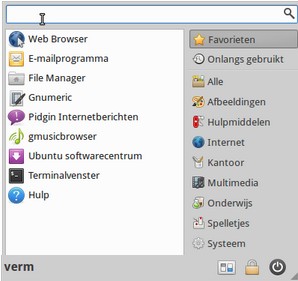
|
De meeste veranderingen/verbeteringen bevinden zich onder de “motorkap”, in het systeem zelf dus. Als het over het uiterlijk gaat is het met name de starter die meteen opvalt. De indeling is anders en er is een zoekvak aan de starter toegevoegd. De toepassing die je wilt gebruiken is zo gevonden door een zoekopdracht (of een deel daarvan) in te typen. Aan de beschikbare toepassingen is niet veel veranderd.
Helaas ontbreekt de onderste werkbalk van waaruit verschillende toepassingen direct benaderd konden worden. Maar wat niet is kan nog komen. Zelf een werkbalk maken is een kleine moeite.
|
Meteen komt het zoekvak van pas, zoals te zien is in de afbeelding hieronder. Klik op het zoekresultaat (Instellingen ….) en het venster Instellingen wordt geopend.

In dat venster is een klik op Werkbalk (het icoon met de muis) voldoende om een nieuwe werkbalk toe te voegen.
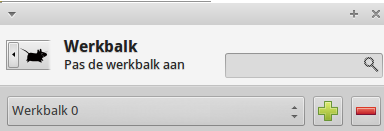
De werkbalk die standaard bovenin het scherm staat heet werkbalk 0. Door op het groene plusteken te klikken wordt er een werkbalk toegevoegd. Werkbalk 1 is geboren en is zichtbaar in de linkerbovenhoek van de monitor. Zolang de werkbalk geactiveerd is kun je die verslepen naar waar je wilt. Bovendien zijn er een aantal zaken in te stellen. Moet de balk horizontaal of verticaal weergegeven worden? Wil je de werkbalk verbergen? Dit soort zaken zijn meteen in te stellen.
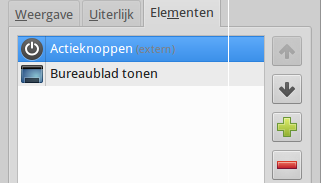
Om de werkbalk te “vullen” klik je op de tab Elementen. Aangezien er geen optie aanwezig is die alle geopende vensters kan verbergen is het handig om die optie in de nieuwe werkbalk te plaatsen. Klik ook hier op het groene plusteken om de lijst met toepassingen te openen en daaruit te kiezen wat je maar wilt. Het is en blijft altijd handig als je een veelgebruikte toepassing gemakkelijk kan benaderen.
Het is geen klus waar je op zit te wachten, met name het veilig stellen en terugzetten van de bestanden. Het besturingssysteem is in een handomdraai geïnstalleerd, dat is het probleem niet. Maar als de klus eenmaal geklaard is dan kun je weer tot volle tevredenheid werken en ten volle genieten van Xubuntu 14.04 Trusty Tahr.
|
Helpmij.nl prijsvraag mei
|
Auteur: Helpmij.nl
|

|
Ook deze maand is er weer een prachtige prijs te winnen met onze prijsvraag. Dit maal ontvangt de winnaar het nieuwste OS van Microsoft: Windows 8.1 inclusief de DVD. Grijp deze kans en doe (weer) mee!
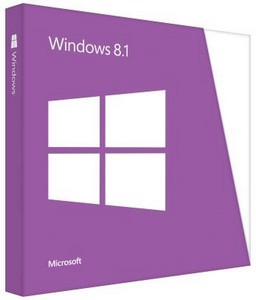
De vragen:
1: Waar staan de letters NT voor in Windows NT?
2: Op welke update wachten veel gebruikers voordat zij besluiten een nieuw besturingssysteem te installeren?
3: Wat was de ontwikkelnaam van Windows 8.1?
Succes!
Denk je het juiste antwoord te weten, klik dan hier voor het wedstrijdformulier! Doe dit wel vóór 31 mei om kans te maken op deze prachtige prijs!
De prijzen worden aangeboden door:
De prijswinnaar van onze aprilprijsvraag:
De prijswinnaar van de maand april is MJ van Eijk. De winnaar ontvangt de volgende prijs: Sapphire R7 260X OC 2GB grafische kaart! Bovendien ontvangt de winnaar een licentie voor Nod32 antivirus software van ESET. Gefeliciteerd!
De winnaar van de meiprijsvraag wordt bekend gemaakt in de juni editie van onze nieuwsbrief.
Bestuur en wedstrijdcommissie zijn uitgesloten van deelname!
|
Helpmij WK Voetbalpool
|
Auteur: K1pje
|

|

Het duurt nog ruim een maand totdat het voetbalgeweld gaat losbarsten in Brazilië. Een beetje ver weg misschien, maar dat betekent wel dat er nog alle tijd is om te bedenken hoever Nederland het gaat schoppen dit WK. Begint Nederland met het nemen van revanche voor het vorige WK of wordt Oranje wederom afgepoeierd door Spanje? Komt Nederland überhaupt de groepsfase door? Allemaal vragen die gemakkelijk te beantwoorden moeten zijn met behulp van een kristallen bol of simpelweg perfect voetbalinzicht.
Ben je er van overtuigd dat jij de beste voorspelling doet? Meld je dan hier aan en vul het schema in. Zijn de voorspellende gaven tijdens het invullen uitgeput of heb je niet de tijd om in één keer het schema in te vullen? Geen probleem; je kan het schema blijven aanvullen of veranderen tot de eerste aftrap!
Je score zal gemakkelijk te vergelijken zijn met de andere deelnemende Helpmij’ers. Laat niet na om ook vrienden & familie te vragen mee te doen zodat jij ze kunt laten zien wie er daadwerkelijk de meeste voetbalkennis in huis heeft.
Behalve dat je al je vrienden in kan maken, vallen er dit jaar ook weer serieuze prijzen te winnen:
1e Prijs: Een 1-jarig abonnement op VI (Voetbal International)
2e Prijs: Een exclusief (dubbelwandig) glas van Helpmij.nl
3e Prijs: Een exclusieve handdoek van Helpmij.nl
Doe dus goed je best!
|
Tinyspell
|
Auteur: CorVerm
|

|
|

|
Ken je deze nog? Nee? Dit is Clippy, het hoogst irritante (spelling)hulpje dat werd opgenomen in Microsoft Office 97. Na Office 2003 werd dit hulpje afgedankt.
In de afbeelding staat Clippy doodstil, maar tijdens het typen maakte het kreng de meest rare capriolen en kwam met onvoorspelbare suggesties aangaande de te gebruiken tekst en de spelling daarvan. Inderdaad, hoogst irritant.
|
Gelukkig beschikt Microsoft Office nu over een veel rustiger en zeer goede spellingcontrole. We denken aan Word, maar ook aan Writer van Open- en Libre Office, want ook dat Officepakket beschikt over een goede spellingcontrole.
Helaas moet het kladblok, (sommige) online webmaildiensten en WordPad het zonder die spellingcontrole stellen. Er kunnen meer applicaties zijn die geen spellingcontrole bevatten, maar waar het erg van pas zou komen als die er wel in zou zitten. Aan dat ongemak gaan we een eind maken; we gaan gewoon alles waarin je tekst kunt typen van spellingcontrole voorzien. We doen dat door gebruik te maken van Tinyspell. Het kost wat moeite om dat voor elkaar te boksen maar dan heb je ook wat.
Je kunt Tinyspell hier downloaden. Bovenaan de site staan een aantal links waar we er twee van gaan gebruiken. Klik eerst maar op de link download om bij de Download installer terecht te komen. Kies voor de het zip-bestand (tisp1951.zip) en sla dit bestand op. Vervolgens ga je terug naar de top van de site en klik op Dictionaries. Scrol iets naar beneden totdat je bij Legacy Dictionaries komt. De eerste zin onder genoemde kop is: The legacy dictionaries are available in ten languages. Klik op de link “languages” en er wordt een nieuw venster geopend. Kies in het lijstje voor Dutch en klik op txpadnet.zip om dit zip-bestand te downloaden. Sla ook dit bestand op.
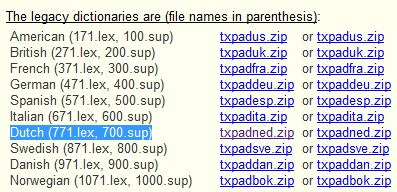
Installeren van Tynispell
|
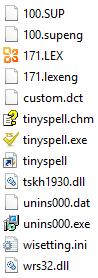
|
Pak het bestand tisp1951.zip uit en installeer het programma. Als de installatie is afgerond haal je het vinkje weg bij “het programma opstarten”.
De spellingcontrole is ingesteld op Amerikaans Engels en dat is de bedoeling niet. Nu is het moment aangebroken om het voorelkaar te boksen om de spellingcontrole in het Nederlands om te zetten. Open de map tyniSpell die je vindt in Program files ((C:Program Files of C:Program Files (x86) voor 64-bit Windows). Daar vind je onder andere het bestand 100.sub. Dat bestand hernoem je naar 100.subeng. Windows zal protesteren en vindt deze actie ongehoord, trek je daar niks van aan en klik op OK zodat het bestand toch wordt hernoemd.
|
|
Pak nu het zip-bestand txpadnet.zip uit. De bestanden worden uitgepakt in de map txpadned. De twee bestanden die zich in die map bevinden (700.sup en 771.lex) kopieer je naar de map tyniSpell (onder Program files). Ook deze bestanden zul je moeten hernoemen. De bestanden moeten 100.sup en 171.lex gaan heten. Let op! 771.lex en 171.lex geeft al snel wat verwarring.
|
Het moment is nu aangebroken om Tinyspell op te starten. Klik de snelkoppeling aan die op het bureaublad staat en het icoon van Tinyspell zie je in de taakbalk. Klik met rechts op het icoon en in Settings haal je het vinkje weg bij Enable only English.
|
Open nu het kladblok (Notepad) maar eens en typ daar een fout woord in. Zodra je op de spatiebalk hebt gedrukt geeft Tinyspell het foute woord weer.
|
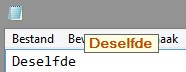
|
|
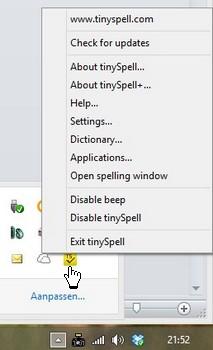
|
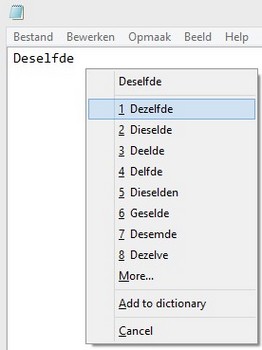
|
Het zal even wennen zijn (je zou geneigd zijn om op de Tinyspell suggestie te klikken) maar nu is het de bedoeling dat je op de linker SHIFT toets drukt. En jawel hoor, Tinyspell geeft een aantal suggesties weer waaruit je kunt kiezen. Althans zo staat Tinyspell ingesteld, maar er blijkt ook een andere mogelijkheid te bestaan om de spelling te corrigeren (met dank aan K!pje die wel in de gaten had wat ik over het hoofd heb gezien). In het venster opties (zie de laatste afbeelding) is wel degelijk in te stellen om de spelling op een andere manier te corrigeren. Kijk maar, je kunt het vinkje bij Openword list with Left Shift click weghalen en een vinkje plaatsen bij Down Arrow. Dan kun je door links te klikken op de spellingsuggestie de juiste spelling te kiezen.
Zeker weten dat je het woord wel goed hebt geschreven? Voeg het woord dan toe aan het woordenboek (Add to dictionary).
|
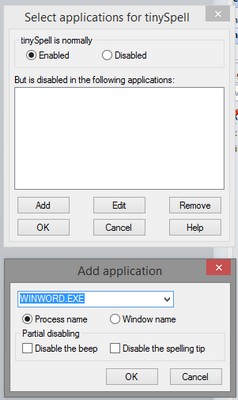
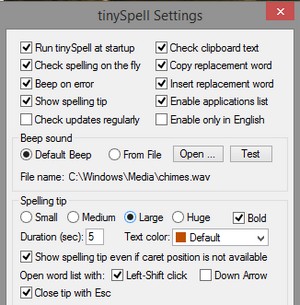
|
Vanuit het contextmenu van Tinyspell (bij Applications) is het ook mogelijk aan te geven in welke applicaties Tinyspell al dan niet actief moet zijn. Kijk, als je in Word of Writer aan het werken bent dan is een extra spellingcontrole uiteraard overbodig. Dus open je Applications (rechtermuisklik op het icoon) om vervolgens op de knop Add te klikken. In het venster dat dan geopend wordt zie je het voorstel om Word (WINWORD.EXE) uit te sluiten. Klik op OK om Word in het vervolg uit te sluiten en Tinyspell zal Tinyspell niet meer in Word actief zijn.
Tot slot een overzicht van (een deel van) het scherm Settings. Het vinkje bij “Enable only in English” heb je al weggehaald. De rest van de vinkjes kun je laten staan, tenzij het Beepje bij de foutmelding je stoort. Je kunt het vinkje bij “Beep on error” weghalen of voor een andere beep kiezen. Klik op de knop Open en zoek een ander (aangenamer) beepje uit. Verder kun je de grootte van de melding instellen, de duur dat de melding in beeld moet blijven en de tekstkleur instellen.
Eindelijk is er een spellingcontrole die op alle fronten werkt.
|
|
Varia
|
Auteur: Redactie
|

|
|
Met deze maandelijks terugkerende rubriek brengen we de laatste nieuwsfeiten en wetenswaardigheden op computergebied onder de aandacht.
|
Startpage.com
Vorige maand hebben we Duck Duck Go aanbevolen als veilige zoekmachine. Daarop is een reactie gekomen van Arie Kruijswijk (zie Postvak In) die ons wees op een andere zoekmachine, namelijk startpage.com. Hoewel de naam anders doet vermoeden is dit een Nederlandse site. Volgens Arie is het onbegrijpelijk dat deze zoekmachine zo weinig (eigenlijk geen) bekendheid geniet. Ik ben het van harte met hem eens. Het betreft een geweldige zoekmachine die goede resultaten geeft.
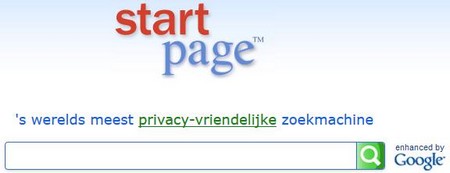
Maak kennis met het geweldige startpage.com of ga direct naar de pagina waar je de plug-in voor je browser kunt installeren. De site herkent jouw browser en biedt je de juiste plug-in aan.
Microsoft “verplicht” updaten van Windows 8.1
Wil je (beveiligings)updates blijven ontvangen voor Windows 8.1? Zorg er dan voor dat je de Windows 8.1 Update 1 installeert. Microsoft gaat Windows 8.1 zonder deze update namelijk niet meer ondersteunen en je zult dan ook geen updates meer ontvangen!
Meer over de update is bijvoorbeeld hier of hier te lezen.
Ubuntu Trusty Tahr Releaseparty
Wanneer: 10 mei 2014 vanaf 13:00-17:00
Locatie: Buurthuis Het Bolwerk
Carpool kaart
Programma
Er is weer een prachtige nieuwe versie van Ubuntu uitgekomen:Ubuntu 14.04 LTS. Het is na 2 jaar weer een nieuwe LTS uitgave, een extra lang (5 jaar) ondersteunde uitgave. Deze bijzondere uitgave viert Ubuntu Nederland met een releaseparty in Apeldoorn.
Het is extra interessant voor mensen die nog Windows XP draaien, want XP krijgt geen support meer sinds 8 april. Dit houdt in dat er geen
veiligheidsupdates meer uitkomen. Om toch veilig met je PC te kunnen werken kan je Windows XP vervangen door Ubuntu en/of Xubuntu. Hiermee helpen we je graag tijdens deze releaseparty door middel van assistentie bij installatie en uitleg.
Het wordt een enorm leuke, boeiende en gezellige dag voor alle Ubuntu liefhebbers. Zoals het in een open source gemeenschap hoort, kan dat alleen als velen een steentje bijdragen. Kijk dus eens bij de onderdelen promotie, vrijwilligers, deelnemers en sponsoren of jij misschien ook iets kan betekenen voor deze heugelijke dag. Meedoen is meestal nog leuker dan
bezoeken.
Iedereen is welkom, aanmelden is niet nodig.
Mijn overheid
Onderstaande notificatie kreeg ik van MijnOverheid en die wil ik graag met jullie delen. Wees dus gewaarschuwd; je kunt dus een nep mail krijgen waar links in staan.
Vanaf november 2013 stuurt MijnOverheid geen notificaties meer met een link naar de website. Dit is om te voorkomen dat u met valse e-mailnotificaties naar een namaak-website wordt geleid (zogenaamde phishing). Neem daarom het webadres van MijnOverheid op in uw Favorieten en ga altijd van daaruit naar de website. Ontvangt u toch een e-mailnotificatie met daarin een link, dan is deze dus nooit van MijnOverheid.
Notificatieberichten bevatten met het oog op uw privacy geen informatie over de afzender of de inhoud van het bericht in uw Berichten box.
Meer weten over MijnOverheid? Bezoek deze site.
Android-gebruikers niet veilig voor internetlek
Heartbleed blijkt ook veiligheidsrisico's voor Android te hebben. Eerder was al bekend dat dit grote internetlek veel websites trof.
Meer weten? Ga naar deze website en lees wat je moet doen om risico’s te verminderen. Wil je jouw toestel scannen dan ga je naar Heartbleed Detector. Ook daarover vind je informatie op de site.
Myprime: een nieuwe dienst van UPC
|

|
UPC heeft een nieuwe dienst gelanceerd, genaamd Myprime. Dit is een gedeelte van OnDemand waarin onbeperkt bepaalde films en series gekeken kunnen worden. De nieuwste films en series zijn daar niet te vinden. Toch kan het aanbod zeker interessant zijn. De kijkervaring kan negatief beïnvloed worden door de lastige bediening, die ook na de verbeteringen van de laatste Update omslachtig kan worden genoemd. De dienst is gratis beschikbaar bij de nieuwe All in Power abonnementen.
|
Vier manieren om anoniem te downloaden
In deze nieuwsbrief heb je natuurlijk al over het downloadverbod gelezen. Volgens Computer idee zijn er vier manieren om anoniem te downloaden. Bekijk hier de video.
Ferrari iPhone Dock
|

|
Al jaren ben ik op zoek naar de ultieme iPhone Dock en nu denk ik deze gevonden te hebben in de vorm van de Ferrari FF. Dit is de eerste Ferrari die Apple’s Carplay ondersteund. De auto is voorzien van een touchscreen waarmee de gekoppelde iPhone bediend kan worden. Natuurlijk is ook stembediening met behulp van Siri mogelijk. Met het uiterlijk van dit “dock” zit het wel goed en ook het geluid zou op Ferrari niveau zijn.
|
| Nu maar hopen dat de redactie beslag kan leggen op een testexemplaar…. Bekijk hier de demovideo |
Microsoft graaft exemplaren E.T. voor de Atari 2600 op
Begin april liet Microsoft al weten dat het opgravingen wilde doen naar een lading exemplaren van E.T. voor de Atari 2600. Deze game is in de jaren ’80 enorm geflopt en wordt zelfs verantwoordelijk gehouden voor de videospelrecessie. Atari zou in reactie op de slechte verkopen een enorme hoeveelheid van de cartridges begraven hebben. De opgravingen hebben al tot een aantal games geleid zoals hier te lezen en te zien valt.
Contactloos betalen bij AH To Go
 |
Near Field Communication (NFC) gaat toegepast worden als techniek om te kunnen betalen bij AH To Go winkels. Met deze techniek kan je contactloos gaan betalen vanaf eind mei in de AH winkels op de stations. Niet alle bankpassen zijn nog geschikt; enkel ING en ABN Amro betaalpassen kunnen al over de NFC-chip beschikken. Lees hier wat meer over deze nieuwe betaaltechniek. |
Mijlpaal voor The Pirate Bay

|
The Pirate Bay heeft maar liefst tien miljoen torrents verwerkt sinds haar bestaan. De Nederlandse site Torrentfreak merkte deze mijlpaal op. Grappig om te weten: de tien miljoenste torrent betreft een pornovideo. |
Gameboy is 25 jaar oud

|
21 april jongstleden is de Gameboy verjaard: maar liefst 25 jaar geleden is deze handheld uitgekomen. Lees hier wat meer over de achtergrond van dit apparaat. |
|
De Helpmij.nl fotowedstrijd gaat weer van start!
|
Auteur: Helpmij.nl
|

|
Op 15 mei gaat de Helpmij.nl Vakantiefotowedstrijd weer van start!
Vanaf die datum kan men, net als in de voorgaande jaren, zijn of haar leukste, geinigste, grappigste, mooiste, ... vakantiefoto's in sturen om kans te maken op een prachtige prijs.
Op 15 september sluit de inzendtermijn en van 16 tot 30 september kan er, op het forum, door iedereen gestemd worden op de ingezonden foto's.
Naast de beoordeling door het publiek zullen de inzendingen worden beoordeeld door de wedstrijdcommissie.
Originaliteit zal beloond worden!
Bij de beoordeling door de wedstrijdcommissie zal vooral gelet worden op originaliteit en compositie. Indien de foto past in het thema 'Natuur' dan verdient deze pluspunten. Zo ook indien de foto een relatie heeft met Helpmij.nl.
De winnaar van de wedstrijdcommissieprijs sleept een Nikon D3100 DSLR + 18-55mm VRII in de wacht!
|
De publiekswinnaar gaat aan de haal met een Kingston MobileLite Wireless!
Voor nummer 2 is er een waardebon om een eigen foto op canvas te laten drukken!.
Nummer 3 ontvangt een Helpmij.nl a5 leren schrijfmap.
Daarnaast worden er onder de stemmers een aantal Helpmij.nl pakketten verdeeld.
|
 |
Ter inspiratie hier nog één keer de winnende juryfoto van het afgelopen jaar:

Mis deze kans niet en doe mee!
|
AdwCleaner
|
Auteur: CorVerm
|

|
Met enige regelmaat download en installeer ik programma’s om te testen. Het doel daarvan is te kijken of het geteste programma geschikt is om aan te bevelen in de nieuwsbrief. Meestal vallen die programma’s vies tegen en doen niet wat ze beloven te zullen doen, of doen hun werk slecht. Het gevolg van al dat downloaden is dat er veel rommel wordt geïnstalleerd. Nauwlettend houd ik de voortgangsschermpjes van het installatieproces in de gaten. Je moet alert zijn of er zaken mee geïnstalleerd kunnen worden die je niet op je computer wilt hebben. Waar nodig vinkjes weghalen om te voorkomen dat er ongewenste zaken op de computer terecht komen, dat is de boodschap. Als die mogelijkheid je tenminste geboden wordt. Helaas komt het maar al te vaak voor dat er niet eens gevraagd wordt of je bepaalde programma’s mee wilt installeren. Het gebeurt gewoon. Soms is die
rommel (want dat is het in alle gevallen) wel op te ruimen. Als je geluk hebt kun je het langs de normale weg deïnstalleren. Als je pech hebt, en dat heb je nogal eens, dan moet je allerhande capriolen uithalen om alsnog van die troep af te komen.
Inderdaad, dat is het risico dat je loopt als je veel programma’s installeert. Onlangs, om maar eens een voorbeeld te noemen, zat ik met een zoekmachine in m’n maag die op geen enkele manier te verwijderen was. Mag ik zeggen dat ik me te pletter ergerde? Ja? Nou, ik ergerde me te pletter. Gelukkig kwam ik in contact met de redder in nood.
Naar aanleiding van een tip die hij gaf voor Postvak In kwam ik in contact met een ambassadeur van SeniorWeb. Hij mailde mij het volgende:
“Ik vervang standaard google door startpage.com, als startpagina, bij mijn klanten en leg dit ook uit. Altijd begrip hiervoor.
Ook draai ik altijd standaard als eerste AdwCleaner op alle computers van mijn klantjes. http://www.bleepingcomputer.com/download/adwcleaner/
Try it yourself en schrik niet! Nog nooit heb ik niks gevonden! Daarna http://www.malwarebytes.org/ als fijne kam.
Ik hoop dat je hiermee meerdere mensen kunt opvoeden voor een betere computerbeleving. Al die rottige malware de wereld uit. Dus….!”
Ja Arie, dus… bij deze dan.
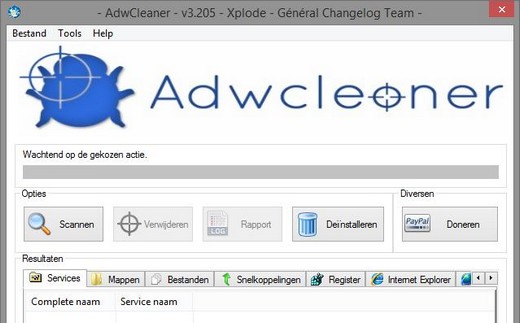
AdwCleaner installeert zichzelf niet. Het gaat, als je op het exe-bestand hebt (dubbel)geklikt, meteen aan de gang. Windows 8(.1) gebruikers krijgen een beeld brede waarschuwing voorgeschoteld dat het om een niet door Windows herkende applicatie gaat. In kleine lettertjes staat erbij dat je meer details kunt bekijken. Doe dat en kies vervolgens voor Toch doorgaan. Als AdwCleaner is geopend gaat de cleaner aan de gang zodra er op de knop Scannen wordt geklikt.
Het resultaat is verbluffend. AdwCleaner levert fantastisch werk want het vindt en verwijderd een berg troep waar (zegt men wel eens) een paard de hik van krijgt. Ik was in ieder geval van een heleboel troep af, inclusief de ongevraagde (niet te verwijderen) zoekmachine.
Door op de verschillende tabs te klikken krijg je een mooi inzicht van wat er zoal gevonden is. Klik je op de knop Rapport dan opent een kladblokbestand waar de gegevens in vermeld worden. Alle resultaten bekeken? Klik dan maar op de knop Verwijderen om alle ongerechtigheden op te ruimen. De knop Deïnstalleren dient om alles wat met AdwCleaner te maken heeft te verwijderen, inclusief het exe-bestand.
Schoon is de computer en schoon moet je hem houden. Doe dat door met enige regelmaat AdwCleaner aan het werk te zetten.
Let op! AdwCleaner is geen vervanger van CCleaner. De eerste is meer gericht op malware, de tweede schoont onnodige bestanden en het register op.
Malwarebytes
Arie heeft het ook over een fijne kam; Malwarebytes (gratis versie). Dit programma installeert zichzelf wel. Met enige regelmaat de computer laten scannen door Malwarebytes kan nooit kwaad. Weg met al die rotte malware is het motto.
|
SkiptheMenu
|
Auteur: K1pje
|

|
Erger je je ook zo vaak aan de lange keuzemenu’s wanneer je bijvoorbeeld de Belastingdienst of je bank moet bellen? De heer of dame die je door het menu heen praat is nooit snel genoeg en jouw kostbare tijd gaat daardoor verloren. Daar is nu een oplossing voor in de vorm van een app: SkiptheMenu. Deze gratis app is beschikbaar voor iOS en Android en dus te downloaden in de App Store of via Google Play.
Wat kan je nu met deze app? Eigenlijk staat het al kort hierboven weergegeven. Je kunt op een simpele visuele manier door het keuzemenu gaan en direct de gewenste afdeling bellen. Ter illustratie hoe dit in zijn werk gaat, gaan we een afdeling van de Belastingdienst “bellen”.
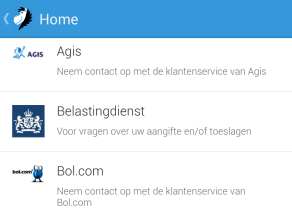 |
Allereerst openen we uiteraard de app. Bij het openen krijg je gelijk een lijst met bedrijven te zien. We zoeken de Belastingdienst op en tikken deze aan. |
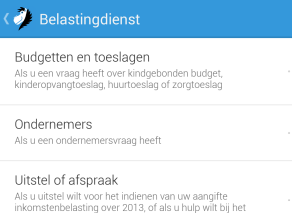 |
Vervolgens willen we naar de afdeling “Budgetten en toeslagen”, welke we vervolgens aantikken. In dit voorbeeld willen we namelijk iets te weten komen over bijvoorbeeld de zorg- of huurtoeslag. |
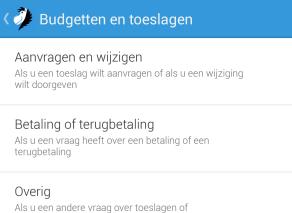 |
Wanneer we bijvoorbeeld iets willen wijzigen of een toeslag willen aanvragen, is de volgende logische stap om de eerste optie te kiezen. Wanneer je deze aantikt zal je merken dat je telefoon gelijk gaat bellen met de juiste afdeling. |
Natuurlijk is deze app niet perfect. Niet alle bedrijven zijn opgenomen in de app, maar een aardig aantal grote bedrijven wel. Zo zijn de grote internet- en telefonieproviders, Belastingdienst, energiebedrijven banken en Bol.com opgenomen in SkiptheMenu. Tot slot kan de app helaas nog geen informatie invoeren, bijvoorbeeld als een postcode ingevoerd moet worden tijdens het doorlopen van het menu. Mogelijk volgt dit later nog in een update.
Zoals je in het voorbeeld hebt kunnen zien werkt SkiptheMenu enorm eenvoudig. Je hoeft niet meer te wachten bij de ellenlange menu’s omdat je met een paar tikjes er doorheen bent. Doe er dus je voordeel mee ;-)
|
Kanaal van de maand
|
Auteur: K1pje
|

|
Deze maand staat het kanaal van de maand in het teken van Photoshop. Met Photoshop, zoals bij de meesten wel bekend zal zijn, kun je foto’s bewerken tot in het kleinste detail. Door de vele opties kan het echter zijn dat je niet weet hoe je iets moet doen of gewoon niet bekend bent met de mogelijkheden. Nu kan je daar een complete cursus voor gaan volgen, maar als je wil kan je met informatie van het internet ook een aardig eindje komen. Zo zijn er ook een (groot) aantal kanalen die dingen over Photoshop uitleggen. Eigenlijk zijn het er gewoon teveel, dus worden er hier slechts twee uitgelicht.
Allereerst wil ik een kanaal uitlichten waar met een wat minder serieus karakter een aantal basishandelingen uitgelegd worden. Dit Engelstalige kanaal is gemaakt door Donnie Hoyle en draagt de naam “You Suck at Photoshop”.
Donnie heeft naar het schijnt (de redactie is niet bekend of het geacteerd is of niet) huwelijksproblemen wat terug te zien is in de tutorials. Zo laat hij bijvoorbeeld zien hoe je de huwelijksakte onder de ruit van een auto moet Photoshoppen of hoe hij de ring van zijn vrouw op een trouwfoto “wegpoetst”. Dit alles doet hij met de nodige onderbrekingen van zijn vrouw die hem dingen van een afstand toeroept.
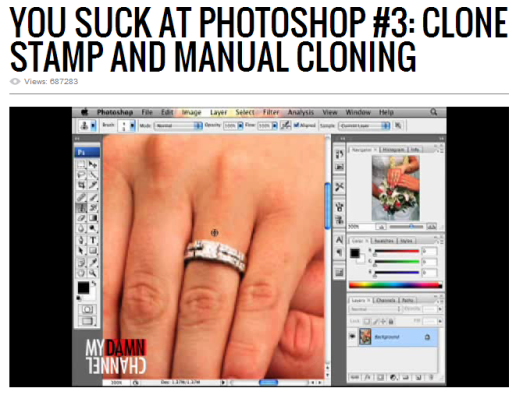
Ben je minder goed in Engels of heb je behoefte aan een wat serieuzere opzet? Dan is het kanaal van Opatel Opleidingen een goede optie. Op een heldere duidelijke manier wordt hier stap voor stap uitgelegd hoe je bepaalde bewerkingen kunt doen. Overigens bevat dit kanaal niet alleen tips en tutorials voor Photoshop, maar ook filmpjes over InDesign, Dreamweaver en Illustrator.
Veel plezier met deze kanalen!
|
Postvak-in
|
Auteur: Redactie
|

|
|
In onze vaste rubriek beantwoorden we vragen aan de hand van onze nieuwsbrief en plaatsen we reacties van onze lezers.

Beste redactie,
Klopt het dat de nieuwsbrief breder is geworden en dat je de schuifbalk onderin moet gebruiken om de hele regels te moeten lezen? Als ik nu een vorige Nieuwsbrief open kan ik die wel normaal lezen.
Met vriendelijke groet,
Robbolland
Nou nee, de nieuwsbrief is even breed al altijd. De disclaimer staat nu onder de artikelen in plaats van in de colofon. Dat is het enige wat veranderd is, maar heeft verder geen invloed op de breedte van de nieuwsbrief.
Hallo,
Het loont de moeite ook naar startpage.com te verwijzen i.p.v. Google zoeken. Anders dan de naam doet vermoeden is dit een Nederlandse site die dus onder de Nederlandse wet en regelgeving valt. Het zoeken gebeurt gewoon in Google maar via een proxyserver. Google weet dus wel wat er gezocht wordt maar niet door wie. Uit gebreide documentatie is op de site zelf te vinden evenals de absolute privacy-garantie.
Voor mij onbegrijpelijk dat dit zo onbekend is.
Vriendelijke groet,
Arie Kruijswijk
Startpage.com loont zeker de moeite Arie, het is een goede zoekmachine. Ik had er ook nog nooit van gehoord en onbekend maakt onbemind. In Varia heb ik aandacht aan startpage.com geschonken in de hoop dat deze zoekmachine wat meer bekendheid krijgt.
Goedemorgen redactie!
Kijk altijd weer uit naar jullie nieuwsbrief. Neem aan dat ik vast en zeker vele “lotgenoten” heb. Kwam er achter dat je ook lid kan worden van jullie als vereniging. Dit direct maar gedaan. Ik weet hoeveel werk zit in het maken van een nieuwsbrief.
Petje af voor de gehele redactie!!!
Mijn stommiteit was om niet eens op de site te kijken, maar alleen de nieuwsbrief te lezen. Vandaar de “late” aanmelding.
Verder heel veel succes
Met vriendelijke groet,
Dethmer Reins
Het is altijd goed om te lezen dat onze nieuwsbrief gewaardeerd wordt. Bedankt voor het compliment en van harte welkom in de “club”.
Goeiemorgen redactie,
In het Voorwoord van de nieuwsbrief van april (2e alinea) staat een klassieke taalfout:…. om te voorkomen dat je niet gevolgd wordt …. Het woordje niet moet hier natuurlijk weg.
Verder prima stuk!
Groet,
Rally Breuer
Inderdaad, je hebt volkomen gelijk. We gaan diep door het stof vanwege deze taalfout. We zullen er alles aan doen om te voorkomen dat zulke fouten in de toekomst nogmaals gemaakt worden.
Zeer bedankt voor de waardering van het stuk.
Ik las een regeltje over kopiëren en plakken en dacht: dit kan nog eenvoudiger. Accentueer de tekst of wat dan ook en druk op CTRL/insert. Ga naar de bestemming en plaats de cursor waar geplakt moet worden. Druk dan op SHIFT/insert en voilà, daar staat de tekst.
Wim Paalvast
Als je het over tekstverwerkers hebt dan heb je gelijk, maar daar zijn ook andere sneltoets combinaties mogelijk. Het bewuste regeltje over kopiëren en plakken ging over het plakken van een commando in het Linux terminalvenster en ook daarin werkt het.
Bedankt voor de tip.
|
|
|
|
| |
|
DISCLAIMER
Alle handels en/of productnamen hier vermeld, zijn eigendom van de
respectievelijke eigenaars. De redactie van de Helpmij Nieuwsbrief gaat
uiterst zorgvuldig te werk bij de vergaring, totstandkoming en
publicatie van de informatie in de nieuwsbrief. Niettemin kunnen er geen
rechten worden ontleend aan de inhoud van de nieuwsbrief en sluit de
redactie iedere aansprakelijkheid uit voor eventuele gevolgen, waaronder
begrepen directe en indirecte schade. Het toepassen van informatie en
gebruik van software is voor eigen risico. De adressen van de abonnees
zullen nimmer openbaar worden gemaakt en/of verkocht aan derden. Bij
misbruik van het distributiesysteem van de nieuwsbrief door onbevoegden
of een mogelijke storing, van welke aard dan ook, kan de redactie niet
aansprakelijk gesteld worden voor eventuele daaruit voortvloeiende
schade. Het is niet toegestaan om de inhoud, of delen daarvan, zonder
voorafgaande schriftelijke toestemming te gebruiken.
De redactie heeft het recht om (ingezonden) bijdragen zonder opgaaf van
redenen te weigeren, dan wel te wijzigen of in te korten.
|
|
|
|